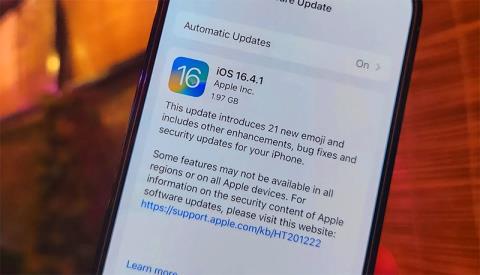Το σφάλμα καθυστέρησης μπαταρίας μετά την ενημέρωση του iOS 17 είναι ένα πρόβλημα που αντιμετωπίζουν πολλοί χρήστες iPhone . Αυτό είναι ένα συνηθισμένο σφάλμα εκτός από σφάλματα εφαρμογής, σφάλματα κάμερας... στη λίστα σφαλμάτων iOS 17 . Υπάρχουν πολλές αιτίες αυτού του σφάλματος, όπως:
- Οι νέες δυνατότητες στο iOS 17 ενδέχεται να καταναλώνουν περισσότερη μπαταρία.
- Μπορεί να υπάρχει σφάλμα λογισμικού στο iOS 17.
- Η εφαρμογή δεν είναι συμβατή με το λειτουργικό σύστημα iOS 17.
Μερικοί τρόποι για να διορθώσετε το σφάλμα εξάντλησης της μπαταρίας κατά την ενημέρωση του iOS 17
Ενημέρωση στις επόμενες εκδόσεις iOS 17

Συνήθως, τα σφάλματα εξάντλησης της μπαταρίας οφείλονται στο ότι το λειτουργικό σύστημα iOS δεν είναι συμβατό με το πρόσφατα αναβαθμισμένο λειτουργικό σύστημα. Σε παλαιότερα μοντέλα με χαμηλή χωρητικότητα μπαταρίας, ο χρόνος χρήσης μπορεί να μειωθεί ταχύτερα από ό,τι σε μοντέλα με μεγαλύτερη χωρητικότητα μπαταρίας. Και μερικές φορές δεν χρειάζεται να κάνετε τίποτα, απλώς περιμένετε την επόμενη ενημέρωση που θα κυκλοφορήσει η Apple.
Με αυτήν τη μέθοδο, αν και δεν διορθώνετε ενεργά το σφάλμα, φαίνεται να είναι ο πιο αποτελεσματικός τρόπος για να διορθώσετε το σφάλμα εξάντλησης της μπαταρίας. Ενεργοποιήστε την επιλογή αυτόματης ενημέρωσης για να ενημερώνεται αυτόματα το σύστημά σας στο πιο πρόσφατο iOS και περιμένετε να δείτε εάν μπορεί να παραταθεί η διάρκεια ζωής της μπαταρίας.
Απενεργοποιήστε ορισμένες περιττές λειτουργίες

Υπάρχουν πολλές νέες δυνατότητες που περιλαμβάνονται στο νέο λειτουργικό σύστημα iOS και μερικές φορές οι χρήστες δεν γνωρίζουν καν ότι έχουν ενεργοποιηθεί. Αυτές οι λειτουργίες μπορούν να βοηθήσουν στην εξάντληση της μπαταρίας σας πιο γρήγορα και επομένως πρέπει να ελέγξετε τις νέες δυνατότητες στο iOS 17 και να τις απενεργοποιήσετε για να εξοικονομήσετε περισσότερη μπαταρία.
Απενεργοποιήστε τη λειτουργία Always-On Display
Αυτή η λειτουργία είναι διαθέσιμη μόνο από τη σειρά iPhone 14 και νεότερη έκδοση και ονομάζεται λειτουργία Always On. Το Always On εμφανίζει πάντα την οθόνη σας με στοιχεία όπως την ώρα, την ημερομηνία και τα γραφικά στοιχεία που εγκαταστήσατε στην οθόνη κλειδώματος.
Παρόλο που δεν καταναλώνει πραγματικά πολύ μπαταρία, η λειτουργία Always-On Display καταναλώνει επίσης πολλή μπαταρία εάν έχετε μόλις ενημερώσει σε ένα νέο λειτουργικό σύστημα. Επειδή η Always-On Display πρέπει πάντα να ανανεώνει τις πληροφορίες που λαμβάνει για να εμφανίζει τις πιο πρόσφατες πληροφορίες, ειδικά εάν λαμβάνετε πολλές ειδοποιήσεις από εφαρμογές ανταλλαγής μηνυμάτων ή ειδοποιήσεις από άλλες εφαρμογές.
Επαναφέρετε το iPhone στις εργοστασιακές ρυθμίσεις

Εάν έχετε ενημερώσει στην επόμενη έκδοση iOS, έχετε απενεργοποιήσει τις περιττές λειτουργίες, αλλά η μπαταρία εξακολουθεί να εξαντλείται γρήγορα, μπορείτε να δοκιμάσετε να επαναφέρετε τις ρυθμίσεις στο iPhone σας. Απλώς εγκαταστήστε ξανά τις ρυθμίσεις στη συσκευή σας, δεν χρειάζεται να διαγράψετε όλο το περιεχόμενο και τις ρυθμίσεις και επαναφέρετε τη συσκευή στην εργοστασιακή της κατάσταση.
Αυτοί είναι οι τρόποι που μπορείτε να δοκιμάσετε και να δείτε εάν η διάρκεια ζωής της μπαταρίας σας βελτιώνεται περαιτέρω. Επιπλέον, μπορείτε να χρησιμοποιήσετε μερικές συμβουλές εξοικονόμησης μπαταρίας παρακάτω κατά τη χρήση για να βελτιώσετε τον χρόνο χρήσης του iPhone σας.
- Ενεργοποίηση λειτουργίας εξοικονόμησης μπαταρίας: Με τη λειτουργία εξοικονόμησης μπαταρίας, το εικονίδιο της μπαταρίας σας θα γίνει κίτρινο. Και ορισμένες λειτουργίες θα περιοριστούν ή θα απενεργοποιηθούν εντελώς για εξοικονόμηση μπαταρίας.
- Χρήση σκοτεινής λειτουργίας: Η σκοτεινή λειτουργία μπορεί να σας βοηθήσει να εξοικονομήσετε διάρκεια ζωής της μπαταρίας μειώνοντας την ποσότητα φωτός στην οθόνη και αυτό μπορεί να σας εξοικονομήσει αρκετά από τη διάρκεια ζωής της μπαταρίας.
- Χαμηλότερη φωτεινότητα οθόνης: Η φωτεινότητα της οθόνης είναι ένας από τους παράγοντες που καταναλώνει την περισσότερη μπαταρία στο iPhone. Ο αισθητήρας του iPhone κοντά στο ηχείο θα προσαρμόσει αυτόματα τη φωτεινότητα με βάση τη φωτεινότητα της περιοχής όπου χρησιμοποιείτε το iPhone. Ωστόσο, σε ορισμένες περιπτώσεις, μπορείτε να μειώσετε τη φωτεινότητα
- Μειώστε τον ρυθμό ανανέωσης: Όσο υψηλότερος είναι ο ρυθμός ανανέωσης της οθόνης, τόσο πιο ομαλή είναι η οθόνη, αλλά καταναλώνει επίσης περισσότερη μπαταρία. Εάν η μπαταρία εξαντλείται, μπορείτε να ρυθμίσετε τη συχνότητα σάρωσης σε χαμηλότερη για εξοικονόμηση μπαταρίας.
Ας ελπίσουμε ότι οι παραπάνω πληροφορίες θα σας βοηθήσουν να διορθώσετε το σφάλμα εξάντλησης της μπαταρίας του iOS 17.